使用Word制作稿纸的方法
第一步,找到稿纸功能在哪。
切换到“页面布局”选项卡下,会发现有个“稿纸设置”按钮,见图1。
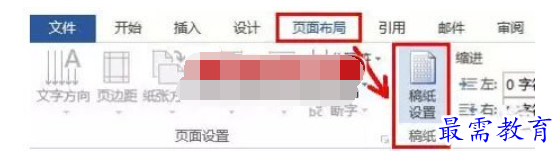
图1
第二步,建立稿纸文档
在应用稿纸功能时,既可以新建空的稿纸文档,也可以向现有文档应用稿纸设置使其成为稿纸文档。
这里以新建一个“方格式稿纸”文档为例,步骤如下:
1、新建一个文档,然后单击图1所示的“稿纸设置”按钮,这时会弹出“稿纸设置”对话框。在对话框上的“格式”下拉列表中选择方格式稿纸,见图2:
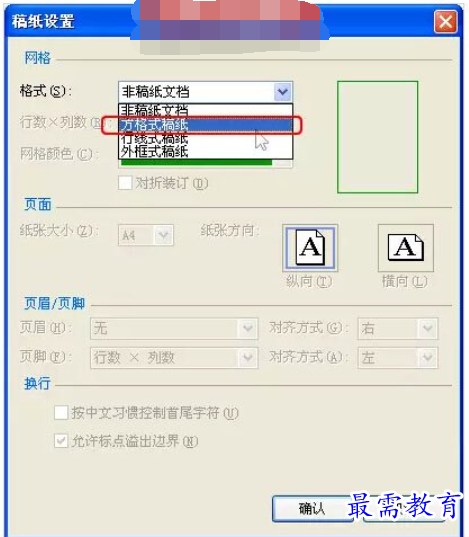
图2
2、在“稿纸设置”对话框中设置方格式稿纸的属性,见图3:
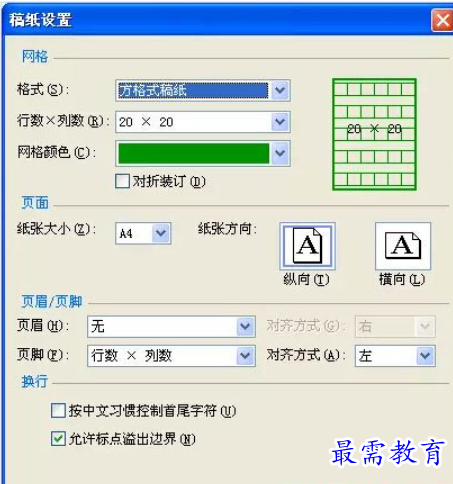
图3
3、设置好方格式稿纸后,单击对话框上的“确定”按钮即可。
这样就新建了一个方格式稿纸文档,当然您也可以根据自己的需要尝试建立和使用其他格式稿纸的文档。
要想使现有文档应用稿纸设置,使其成为稿纸文档,直接打开这个文档,然后按照上面的步骤操作就可以了。
第三步、对稿纸文档的稿纸设置进行更改和删除
单击“稿纸设置”按钮,在弹出的“稿纸设置”对话框中就可以对稿纸文档的稿纸设置进行更改和删除了。
对稿纸设置进行更改就不用多说了,在这说说对稿纸设置如何进行删除。在“稿纸设置”对话框“格式”下拉列表中选择“非稿纸文档”,然后点击“确定”按钮即可删除文档中的稿纸设置。
中文行文规范试用
根据我的试用,发现Word稿件功能产生的稿件文档很符合中文行文规范。其中,中文的标点不能出现在行首,在稿纸中,行末标点要跟随行末文字出现在稿纸方格外,这点Word产生的稿纸文档也做到了,见图4:

图4
在“稿纸设置”对话框上也可自行设置行文格式,见图5:
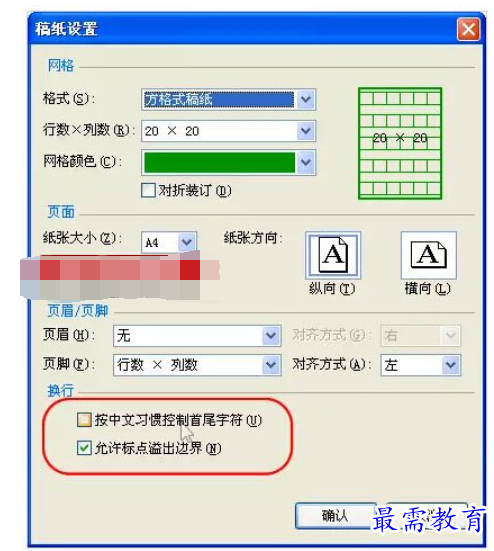

图5
继续查找其他问题的答案?
-
2021-02-2712次播放
-
2021-02-274次播放
-
2021-02-277次播放
-
2021-02-275次播放
-
2021-02-273次播放
-
2021-02-2711次播放
-
2021-02-279次播放
-
2021-02-27180次播放
-
2021-02-274次播放
-
2021-02-276次播放
 办公软件操作精英——周黎明
办公软件操作精英——周黎明
 湘公网安备:43011102000856号
湘公网安备:43011102000856号 

点击加载更多评论>>